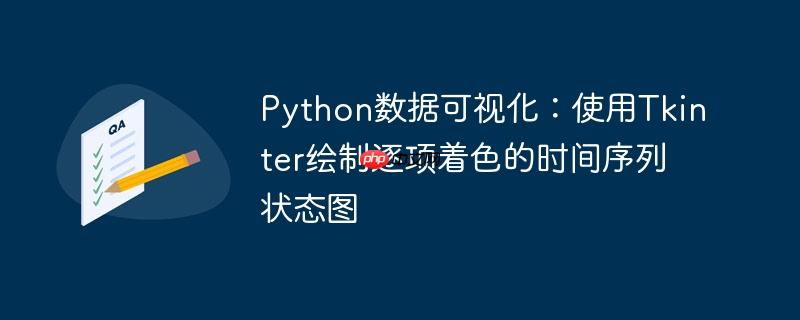
在数据分析和监控场景中,我们经常需要可视化时间序列数据。常见的需求是统计每天的成功率或失败次数,并使用条形图(如matplotlib的barh)进行展示。然而,有时我们需要的不仅仅是每日的汇总统计,而是希望能够清晰地看到每个独立事件在时间轴上的状态(例如,某次检查是成功还是失败),并以颜色进行区分。传统的聚合条形图往往无法满足这种逐项着色、精细化展示的需求,因为它会将同一类别的数据点合并为一条或一段。
例如,给定一系列带有时间戳和状态(如'0'表示成功,'1'表示错误)的数据,我们期望的图表不是显示每天有多少个'0'和多少个'1'的总和,而是希望每个'0'和'1'都以一个独立的、对应颜色的方块形式呈现,按时间顺序排列。这要求我们跳出标准绘图库的聚合思维,转向更灵活的自定义图形绘制方案。
首先,我们来看一个使用matplotlib尝试实现类似功能的例子。以下代码展示了如何按天统计成功和失败的数量,并绘制堆叠水平条形图:
import matplotlib.pyplot as plt
from collections import defaultdict
def generate_aggregated_graph(day_check_data):
# 示例数据
# day_check_data = [
# ("2023-01-01 12:30:00", '0'), # 0s are green, 1s are red
# ("2023-01-02 14:45:00", '1'),
# ...
# ]
daily_data = defaultdict(lambda: {'0': 0, '1': 0})
for timestamp, status in day_check_data:
# 提取日期(这里简化为不考虑月份,仅提取日)
day = timestamp.split('-')[2].split(' ')[0]
daily_data[day][status] += 1
days = sorted(list(daily_data.keys()), reverse=True) # 按日期排序
zeros_counts = [daily_data[day]['0'] for day in days]
ones_counts = [daily_data[day]['1'] for day in days]
fig, ax = plt.subplots(figsize=(10, 8))
# 绘制堆叠水平条形图
ax.barh(days, zeros_counts, label='Success (0)', color='green')
ax.barh(days, ones_counts, left=zeros_counts, label='Errors (1)', color='red')
ax.set_xlabel('检查次数')
ax.set_ylabel('日期')
ax.set_title('每日检查状态聚合统计')
ax.legend()
plt.tight_layout()
plt.savefig('aggregated_graph.png')
plt.show()
# 示例数据
day_check_data = [
("2023-01-01 12:30:00", '0'), ("2023-01-01 13:00:00", '1'), ("2023-01-01 14:00:00", '0'),
("2023-01-02 10:00:00", '1'), ("2023-01-02 11:00:00", '1'), ("2023-01-02 12:00:00", '0'),
("2023-01-03 09:00:00", '0'), ("2023-01-03 10:00:00", '1'), ("2023-01-03 11:00:00", '0'),
]
# generate_aggregated_graph(day_check_data)这段代码会生成一个堆叠条形图,其中每个条形代表一天,红色部分表示错误数量,绿色部分表示成功数量。然而,它无法显示每个具体的检查事件。例如,如果一天有两次成功和一次失败,它只会显示一个绿色段和红色段,而不能显示“绿-红-绿”的序列。为了实现这种精细的逐项着色,我们需要采用不同的策略。
当标准的绘图库无法提供我们所需的像素级控制时,图形用户界面(GUI)库如tkinter就成为了一个强大的替代方案。tkinter允许我们在画布上精确地绘制各种图形元素,包括矩形、文本等,并完全控制它们的颜色、位置和大小。
立即学习“Python免费学习笔记(深入)”;
我们将使用tkinter来绘制一系列小方块,每个方块代表一个检查事件,其颜色根据事件的状态动态决定。
首先,定义我们的原始数据。它包含时间戳和对应的状态码:
day_check_data = [
("2023-01-01 12:30:00", '0'),
("2023-01-02 14:45:00", '1'),
("2023-01-03 10:15:00", '0'),
("2023-02-03 12:30:00", '1'),
("2023-02-04 14:45:00", '0'),
("2023-02-05 10:15:00", '1'),
("2023-03-05 12:30:00", '0'),
("2023-03-06 14:45:00", '1'),
("2023-03-07 10:15:00", '0'),
("2023-04-07 12:30:00", '1'),
("2023-04-08 14:45:00", '0'),
("2023-04-09 10:15:00", '1'),
]在此数据中,我们约定状态'0'代表成功,将用绿色表示;状态'1'代表错误,将用红色表示。
核心思想是遍历day_check_data中的每一个条目,为每个条目在tkinter画布上绘制一个矩形。矩形的颜色根据状态值确定,并且矩形会沿着X轴依次排列。为了提高可读性,我们还会为每个矩形下方添加对应的日期标签。
import tkinter as tk
# 辅助函数:将文本垂直显示
def vertical_text(text: str) -> str:
"""将字符串转换为垂直排列的字符,用换行符连接"""
text_list = [character for character in text]
return '\n'.join(text_list)
# 示例数据 (同上)
day_check_data = [
("2023-01-01 12:30:00", '0'),
("2023-01-02 14:45:00", '1'),
("2023-01-03 10:15:00", '0'),
("2023-02-03 12:30:00", '1'),
("2023-02-04 14:45:00", '0'),
("2023-02-05 10:15:00", '1'),
("2023-03-05 12:30:00", '0'),
("2023-03-06 14:45:00", '1'),
("2023-03-07 10:15:00", '0'),
("2023-04-07 12:30:00", '1'),
("2023-04-08 14:45:00", '0'),
("2023-04-09 10:15:00", '1'),
]
# 1. 初始化Tkinter窗口
root = tk.Tk()
root.title("每日检查状态可视化")
root.geometry('800x400') # 调整窗口大小以适应内容
# 2. 创建Canvas画布
canvas = tk.Canvas(root, width=780, height=380, bg='white')
canvas.pack(pady=10, padx=10)
# 3. 定义绘图参数
start_x = 50 # 第一个矩形的起始X坐标
start_y = 50 # 矩形的起始Y坐标
bar_width = 30 # 每个矩形的宽度
bar_height = 100 # 每个矩形的高度
spacing = 10 # 矩形之间的水平间距
label_offset_y = 150 # 日期标签相对于矩形顶部的Y偏移量
current_x = start_x # 记录当前矩形的X坐标
# 4. 遍历数据并绘制
for day_entry in day_check_data:
timestamp_full = day_entry[0]
status_value = day_entry[1]
# 提取日期部分作为标签
date_part = timestamp_full.split(' ')[0]
# 根据状态值确定颜色
color = 'red' if status_value == '1' else 'green'
# 绘制矩形
canvas.create_rectangle(
current_x, start_y,
current_x + bar_width, start_y + bar_height,
fill=color, outline='gray'
)
# 添加日期标签,使用垂直文本辅助函数
canvas.create_text(
current_x + bar_width / 2, # 标签X坐标居中
start_y + label_offset_y, # 标签Y坐标
text=vertical_text(date_part),
font='Consolas 9 bold',
anchor='n' # 文本锚点设置为顶部,防止文本向上溢出
)
# 更新下一个矩形的X坐标
current_x += bar_width + spacing
# 5. 运行Tkinter主循环
root.mainloop()保存图像:tkinter画布本身是交互式的,但若要将其保存为图片文件(如PNG),需要额外的库或方法。常用的方式是使用Pillow库(PIL Fork)的grab或ImageGrab模块,或者将画布内容渲染到PIL图像对象中。
# 示例:保存Canvas内容为图片 (需要安装Pillow: pip install Pillow)
from PIL import ImageGrab
import time
# 在 root.mainloop() 之前或在某个事件触发时调用
# root.update_idletasks() # 确保所有绘制任务完成
# time.sleep(0.1) # 稍作等待
# x = root.winfo_x() + canvas.winfo_x()
# y = root.winfo_y() + canvas.winfo_y()
# x1 = x + canvas.winfo_width()
# y1 = y + canvas.winfo_height()
# ImageGrab.grab(bbox=(x, y, x1, y1)).save("tkinter_graph.png")请注意,ImageGrab在某些系统或环境下可能需要特定配置。更稳健的方法是使用matplotlib或Pillow直接绘制,如果仅需静态图片。
数据量与性能:对于非常庞大的数据集,tkinter逐个绘制大量小矩形可能会影响性能。在这种情况下,可以考虑:
布局与样式:tkinter提供了丰富的选项来控制图形元素的样式,例如:
交互性:tkinter作为GUI库,天然支持交互性。可以为矩形绑定事件(如点击、鼠标悬停),以显示更详细的信息,实现更丰富的用户体验。
本教程展示了如何利用tkinter库的强大自定义绘图能力,实现一种不同于传统聚合图表的精细化时间序列可视化。通过为每个独立事件绘制一个带有映射颜色的矩形,我们能够直观地展示每个事件的状态,从而在数据分析中获得更细致的洞察。虽然matplotlib等库在统计图表方面功能强大,但当需要高度定制化、像素级控制的图形展示时,tkinter提供了一个灵活且有效的解决方案。通过本教程,读者可以掌握使用tkinter创建这种独特可视化图表的基本方法,并可在此基础上进行进一步的扩展和优化。
以上就是Python数据可视化:使用Tkinter绘制逐项着色的时间序列状态图的详细内容,更多请关注php中文网其它相关文章!

每个人都需要一台速度更快、更稳定的 PC。随着时间的推移,垃圾文件、旧注册表数据和不必要的后台进程会占用资源并降低性能。幸运的是,许多工具可以让 Windows 保持平稳运行。

Copyright 2014-2025 https://www.php.cn/ All Rights Reserved | php.cn | 湘ICP备2023035733号